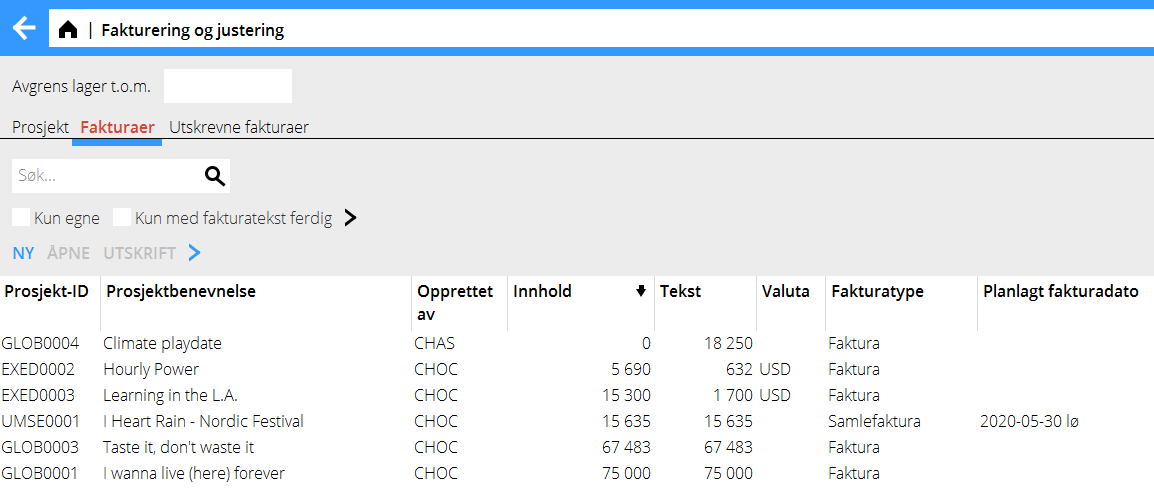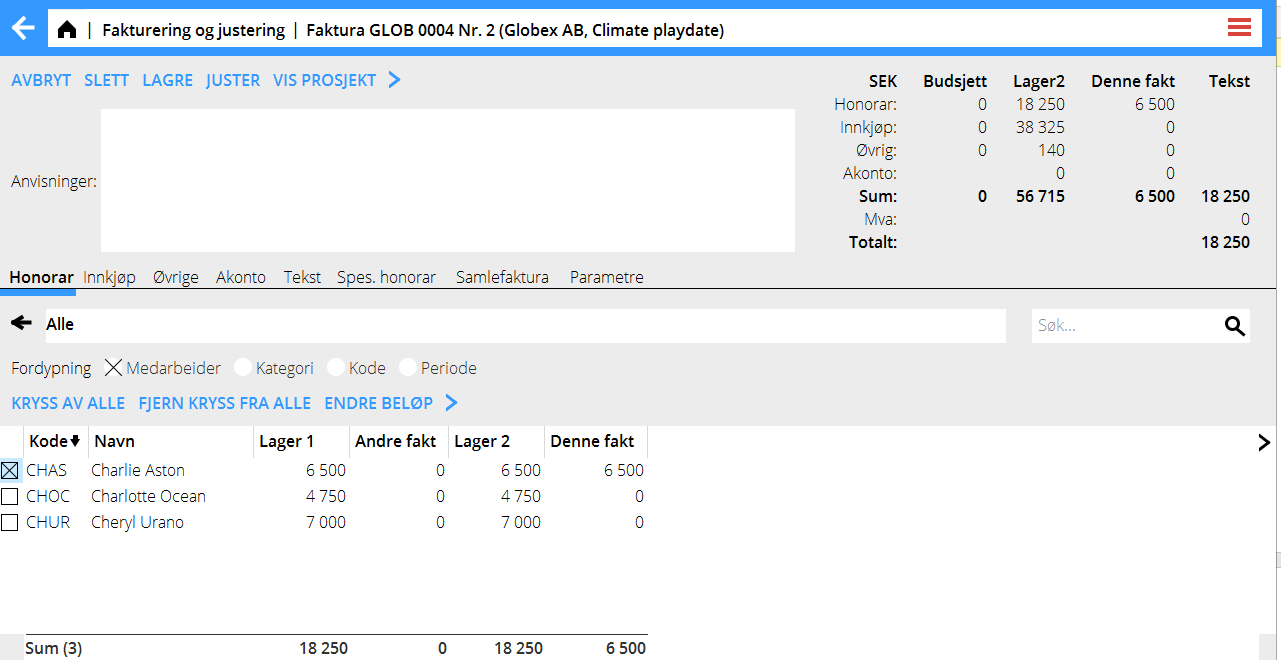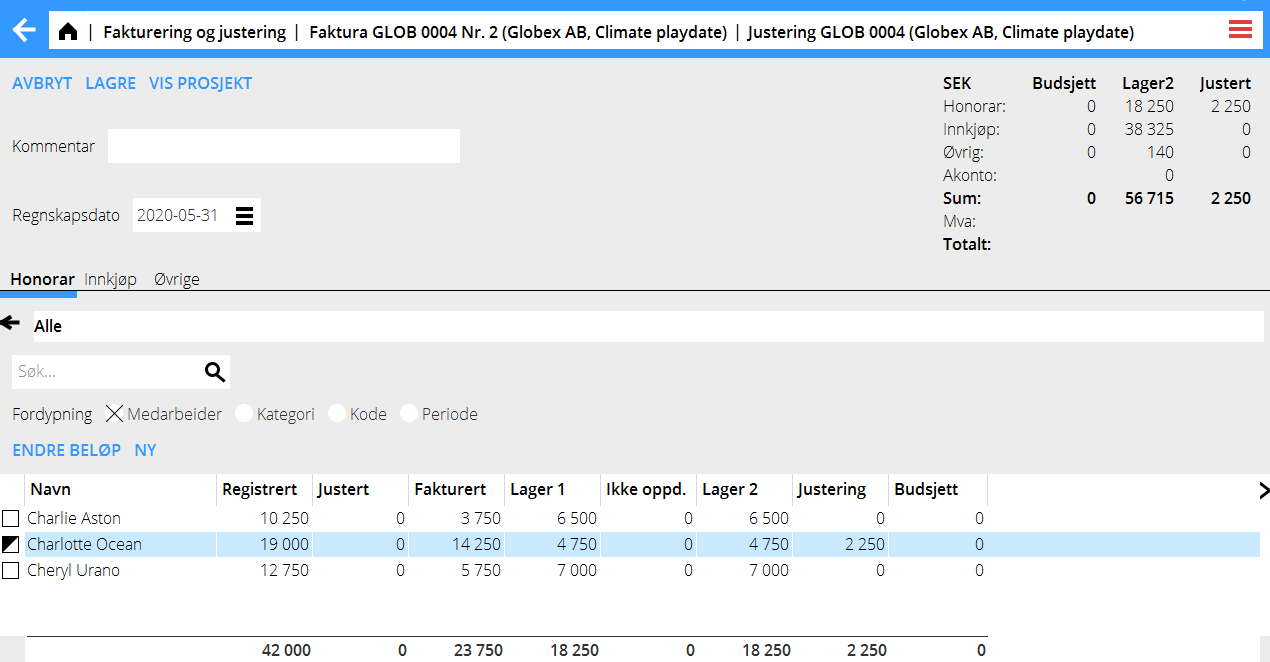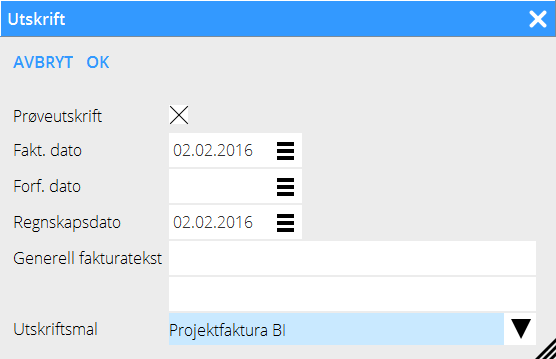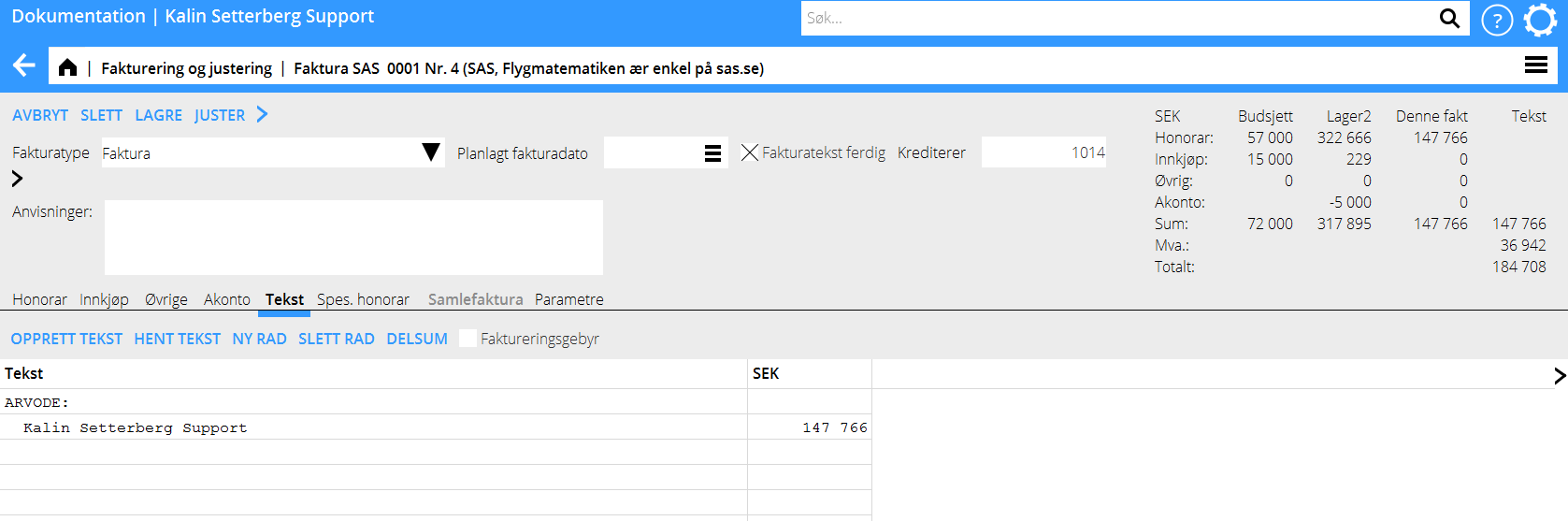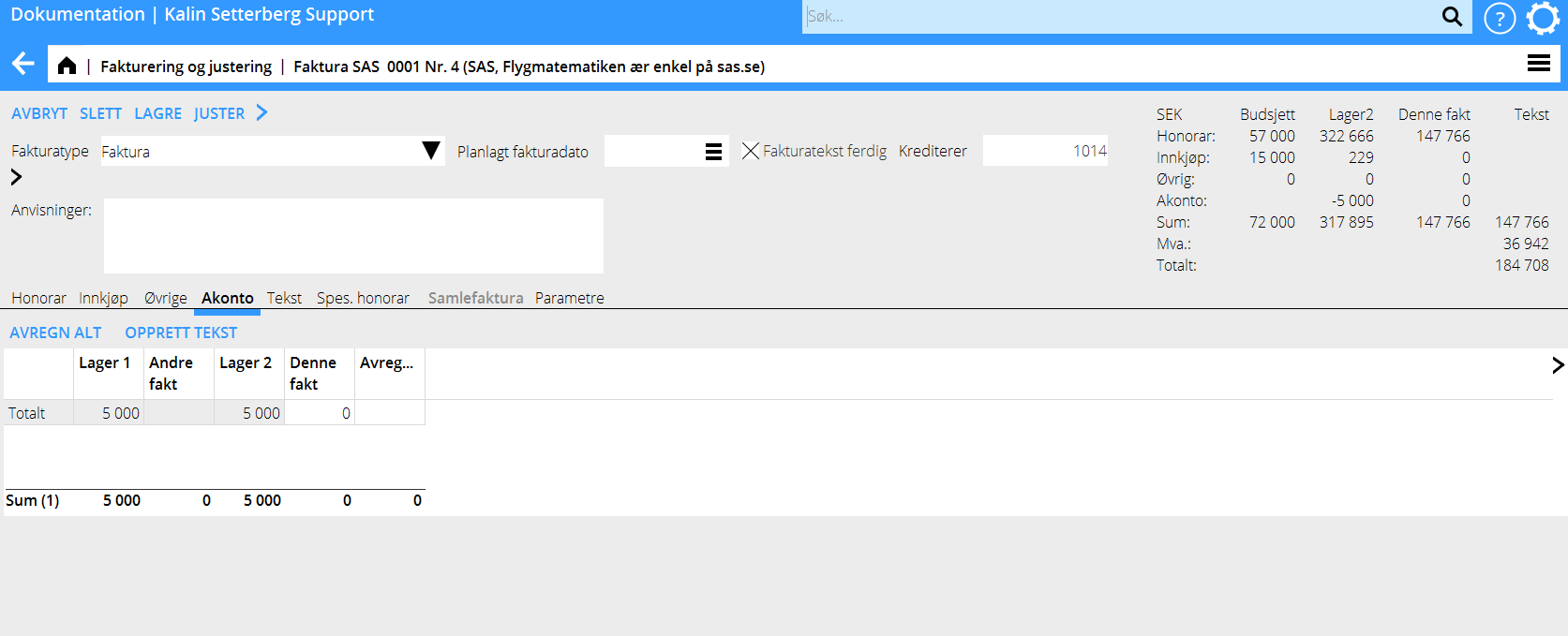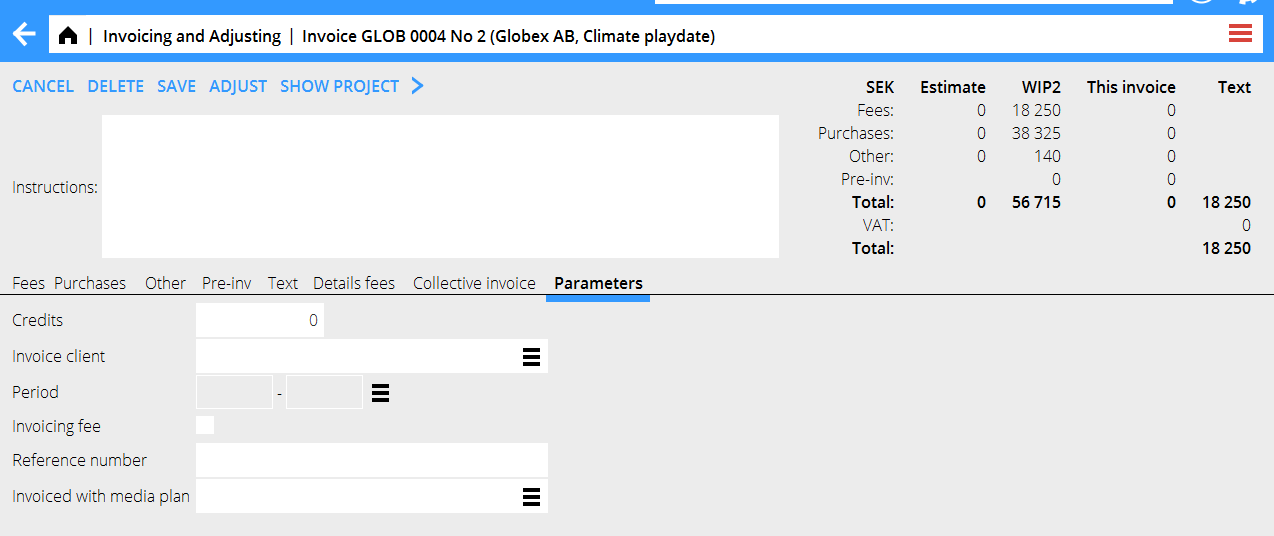Fakturering
Contents
Forberedelser
Kontroller i avstemmingslisten i Prosjekter: Rapporter, Avstemming tid at alle har ført inn timene sine. Oppdater Honorar, Innkjøp og Øvrigt i Prosjekter: Registrering, korrigering og oppdatering, derson dere ikkek har automatisk oppdatering.
Skap faktura
En faktura består av en fakturatekst og et fakturainnhold som må stemme overens før fakturaen kan skrives ut.
Faktureringsprosedyren ser litt forskjellig ut avhengig av hvilken type fakturaen er og dersom fakturafliken i Prosjekt: Spørsmål anvendes eller ikke (se separate avsnitt)
Skap faktura der fakturatekst finnes
Fakturering gjøres i Prosjekt: Fakturering og justering. Fliken Fakturaer er rød da det finnes en eller flere skapte fakturatekster i Prosjekter: Spørsmålog hvis det finns fakturaer på et prosjekt som ikke er utskrevne.
Gå inn på fliken Fakturaer, marker en faktura og velg Åpne.
Innhold
Velg faktuasort "Faktura". Åpne fliken Innhold og se hvordan lagret til prosjektet er inndelt i Honorar, Innkjøp, Øvrigt og Akonto. Avkryss de rader som skal inngå i fakturaen. Hele lagerbeløpet på den raden blir da flyttet til kolonnen Denne fakt. Dersom ikke alt skal faktureres, er det mulig å delfakturere ved å markere raden og klikke på Endre beløp. Angi det beløp som skal faktureres.Du kan fordype deg på medarbeidere, kategori, kode og periode.
| Avkryss alle | Krysser av alle fakturarader og flytter beløpene til Denne fakt |
|---|---|
| Fjern kryss fra alle | Fjerner kryss fra alle fakturarader. |
| Endre beløp | Lagre beløp igjen i lager ved å minske beløpet. Angi hva som ska faktureres, resterende beløp blir igjen i lager. |
| Forfakturering | Anvendes bare dersom s.k forfakturering er tillatt (parameterinnstilling). Angi forfaktureringskoden (hvis den ikke er forinnstilt) og beløp som må faktureres. |
Justering
Eventuelle justeringer lages av det opparbeidede lagret for at få balanse mellom lagernivåene og hva som ska faktureres. Justeringa innebærer en opp- eller nedskrivning av lagret.
Dersom fakturaen er åpen, klikk på Juster. I prosjektlisten lages justering ved å klikke på Ny justering. Gjør deretter i følge et av alternativene neden.
Fordypning
Du kan endre på summeringene og fordype deg på en enkelt rad med dobbeltklikk. På den måten kan du velge det du vil justere, dersom du ikke ønsker en proporsjonell justering.
| Endre beløp | Marker en rad og klikk på Endre beløp. Angi det beløp (+/-) som skal justeres, eller skriv inn det beløp som skal bli igjen i feltet Lager. Marker flere rader dersom justeringar skal lages i proporsjon molager/registrert.Valget påviker underliggende nivåer. |
|---|
Justering uten lager eller registrert
| Ny | Dersom det ikke finnes noe lager eller registrert på prosjektet, eller hvis en justering skal peke på annet enn lager/registrert, må du anvende denne funksjon for å gjøre en justering. Angi medarbeider, kode, periode og beløp. |
|---|---|
| Kommentar | Mulighet for å skrive en justeringskommentar. |
| Bokføringsdato | Obligatorisk dato for justeringer. |
| Registrert | Beløp som er innregistrert på prosjektet. | |||
|---|---|---|---|---|
| Justert | Viser hva som totalt er justert på prosjektet. | |||
| Lager 1 | Viser alt som er registrert og justert, men ikke fakturert. | |||
| Fakturert | Viser hva som er fakturert på prosjektet. | |||
| Ikke oppdatert | Viser de beløper som er med i skapte, men ikke utskrevne fakturaer. | |||
| Lager 2 | Viser Lager 1 minus Ikke oppdatert. | . | Justering | Viser dersom det finns nye justeringer som ikke er lagrete. |
Utskrift faktura
Da innholdet og teksten er ferdige, klikk på Lagre for å komme till fliken Fakturaer. Marker fakturaen og velg Utskrift. Flere fakturaer kan markeres (med hjelp av Ctrl-tasten) og udskrives samtidig.
| Prøveutskrift | Lag en prøveutskrift for å se at fakturaen blir slik du tenkt. |
|---|---|
| Fakt. dato | Dagens dato foreslås. |
| Forf. dato | Hentes fra prosjektets betalingsbetingelser men kan skrivas över. |
| Regnskapsdato | Dagens datum föreslås. |
| Generell fakturatekst | Her kan du skrive en generell fakturatekst. Dersom du skriver ut flere fakturaer samtidig, kommer teksten med på alle. |
| Utskriftsmal | Velg selskapets utskriftsmal for fakturaer |
Skap faktura utan ferdig tekst
Faktureringen gjøres i Prosjekter: Fakturering og justering. Gå enten til fliken Fakturaer og velg Nyfor at skape en ny faktura, eller lag et utvalg i fliken Prosjekt. Begrens prosjektlisten sin størrelse med følgende utvalg:
| Minste lagerbeløp | Lagret kan begrenses med et minste lagerbeløp. |
|---|---|
| Lager 2 | Viser det totale lagret minus de beløper som er initierte i andre fakturaer. |
| Status | Projektet sin status – velg blant alle, aktive, faktura initiert, akonto initiert, samlefaktura initiert. |
| Fakturaer finnes | Velg mellom ingen, påbegynte og ferdige. |
| Stoppes | Viser prosjekter som er markerte med Stoppes i Prosjekter: Spørsmål. Stoppes anvendes av prosjektledere da de vil melde til økonomiavdelingen, at prosjektet er ferdig for fakturering og lukning |
Bestem hvilke kolonner som skal vises i prosjektlisten ved å klikkepå symbolet > til høyre (lagres på brukeren).
| Vis prosjekt | Link til Prosjekter: Spørsmål sitt analysebilde. Under fliken Grunnopplysninger kan du endre prosjektinformasjon. |
|---|---|
| Prøvefaktura | Viser hva som ligger i lager på prosjektet på en fakturautskrift. |
| Ny justering | Eventuelle justeringer av det opparbeidete lagret, slik at lagernivåene stemmer overens med hva som skal faktureres. Justering innebærer enten en nedskrivning eller oppskrivning av lagret (se videre beskrivelse under overskriften Justering). |
| Ny faktura | Her begynner du arbeidet med å lage en ny faktura, hvis fakturateksten ikke er skapt i Prosjekter/Spørsmål. |
| Endre status | Stopp, hvil eller aktiver prosjekter. Lagernivået må være 0 før et prosjekt kan stoppes. Der får ikke heller være uavregnet akonto, ikke oppdatert tid eller innkjøp på prosjektet. |
Velg Ny faktura for å skape en ny faktura, følg beskrivelsen over Innhold og Justering og skap en fakturatekst med hjelp av beskrivelsen neden.
Tekst
Utfyll enten din egen tekst og beløp eller bruk et tekstforslag. Forslaget kan endres. Du kan legge til egne rader, delsummeringer og skrive inn ny tekst og beløper.
| Skap tekst | Velg mellom å hente opp det lager som finnes på prosjektet, fakturere ut fra budsjett eller ut fra fakturaens innhold. |
|---|
Hvis du velger budsjett og der finnes flere, velg en av dem.
| Detaljeringsnivå | Velg hvor detaljert fakturaen skal være for innkjøp, honorar og øvrigt. Velg OK for å se resultatet |
|---|---|
| Delsummer | Bestem hvis beløpene ska delsummeres. |
| Hent tekst | Dersom fakturaen skal likne på en tidligere faktura kan du hente tekst fra en gammel faktura og deretter gjøre eventuelle korrigeringer i teksten. |
| Anvisning | Prosjektlederne kan skrive anvisninger i Prosjekt: Spørsmålsom et komplement til fakturateksten, som støtte for økonomiavdelingen. Anvisningen vises ikke på fakturaen, men i spørsmålsprogrammet under Analyse-fliken, pr. faktura |
| Faktureringsavgift | Avkryss, dersom faktureringsgebyr er innstilt og skal komma med på fakturaen. |
Skap akontofaktura
Under fliken Akonto kan et beløp som skal forfaktureres registreres as registreras som omfattning. Angi det beløb som ska faktureras i Denne fakt. Akonto kan faktureres sammen med beløb fra lager i en og samme faktura.
Dersom akonto oppdelt på honorar, innkjøp og øvrig er innstillt i parametrene, deles det opp. Oppdelinga kan siden vises i rapporter.
| Akontoavregning | I fliken A-conto fylls det belopp i som ska avräknas i fältet Avräkning, eller om allt ska avräknas används knappen Avräkna allt. Under flikarna Arvode, Inköp och Övrigt anges vad acontot ska avräknas mot med samma tillvägagångssätt som när en vanlig faktura skapas. |
|---|
Skap samlefaktura
Samlefakturering innebærer at flere prosjekter faktureres i én og samme faktura. For dette kreves:
- At prosjektene har samme kundekode.
- At prosjektene har samme kundenummer.
- At samlefakturering er tillatt på prosjektene.
- At prosjektene har samme faktureringsvaluta ved utskriftstidspunktet.
- At prosjektene har samme mva. -kode
Gå inn på et av prosjektene som inngår i samlefakturaen og velg Fakturasort Samlefaktura. Hent deretter opp de prosjekter som skal inngå i fakturaen, ikke glem å angi den fakturaen som du er inne i, i fliken Samlefaktura. Under Innhold ser du lagrene til alle inngående prosjekter. Angi hva som ska faktureres. Da fakturatekst senere skapes finnes det da en mulighet for å skape en seksjon pr. prosjekt.
Husk at eventuelle justeringer på prosjektene må lages før de legges inn som samlefaktura. Gjør en justering ved å markere et prosjekt i søkelisten i Prosjekt-fliken og velg Ny justering (les videre under overskriften Justering).
Slå sammen fakturaer
Et alternativ til samlefakturaer er at fakturaene lages i orden hver for sig, og slås siden sammen. Denne måte er bra f eks ved forfakturering, eller da prosjektlederne har skapt fakturatekst i Projekter: Spørsmål, da samlefakturering ikke er mulig å lage. Fremgangsmåten er den samme som for vanlig faktura (se tidligere avsnitt). Marker fakturaene hvornår de er ferdige og klikk på knappen Slå sammen. Angi hvilket prosjekt fakturaene skal slås sammen til. I fliken Tekst har det nu skapts en seksjon pr. prosjekt, med prosjektkode og benevnelse som overskrift for hvert seksjon. Teksten kan redigeres.
Invoices in foreign currency
The invoicing currency is selectable on the project in System: Base registers/PRO/Clients and projects, tab Invoicing. The currency rate is updated in System: Base registers/General/Currencies On the invoice, only the invoice text is written in the foreign currency. The invoice content is always in the company's base currency. Marathon recalculates the amounts according to today's currency rate. On teh invoice, the amounts are shown differently depanding on what tab you are in. In the text tab the amounts on the upper right corners are shown in the invoicing currency. In the tabs for invoice content/fees, purchases, other or pre-invoice, all amounts including the text, are shown in the base currency. Minor discrepancies between text and content are allowed on invoices in foreign currency since the currency rate can vary from one day to another. The parameter for setting discrepancy limit ia in System: Base registers/PRO/Parameters tab invoicing and is called "Max. currency discr on foreign invoice text"
Parametrer
Credits
Here you can enter a credit invoice number as referral to an invoice.
Invoice client
If the project has another invoicing address then what is stated on the client, use an “invoicing client”. Invoice clients can be fetched in the tab Parameters on the project. Invoice clients are registered in System: Base registers/PRO/Invoice clients and gets an own client number in the Sales ledger
Period
If you wish to allocate fees, purchases and other tyou can select a period in the Parameters tab. Note, that an account for periodical allocations has to be set in System: Base registers/PRO/Parameters, under the tab Invoicing.
Invoicing fee
If you use invoicing fee, check the box for adding it to this invoice
Reference number
Reference number is fetched from the project but ca here be changed on single invoices.
Gjenutskrift faktura
I fliken Utskrevne fakturaer kan du skrive ut fakturaen din på nytt.
| Kun egne | Viser fakturer som den innloggete brukeren har skrevet ut. |
|---|---|
| Gruppe | Velg, hvis du bare vil se en gruppe sine fakturaer. |
| Utskrift | Skriver ut markert faktura på nytt. |
Velg hvilke fakturaer som skal vises i menyen, etter utskrivningsdato. Bruk feltet Hurtigsøk for fritekstsøking.
Krediter faktura
Fakturaer krediteres under fliken Utskrevne fakturaer. Hent fakturaen i listen og klikk på Krediter. En ny faktura skapes, likedan som den opprinnelige, men i kredit.
Velg hvis du vil ha Prøveutskrift eller ikke. Dagens dato foreslås som dato for kreditnotaen, men kan overskrives med annan dato. Oppgi utskriftsmal og OK.